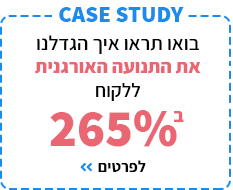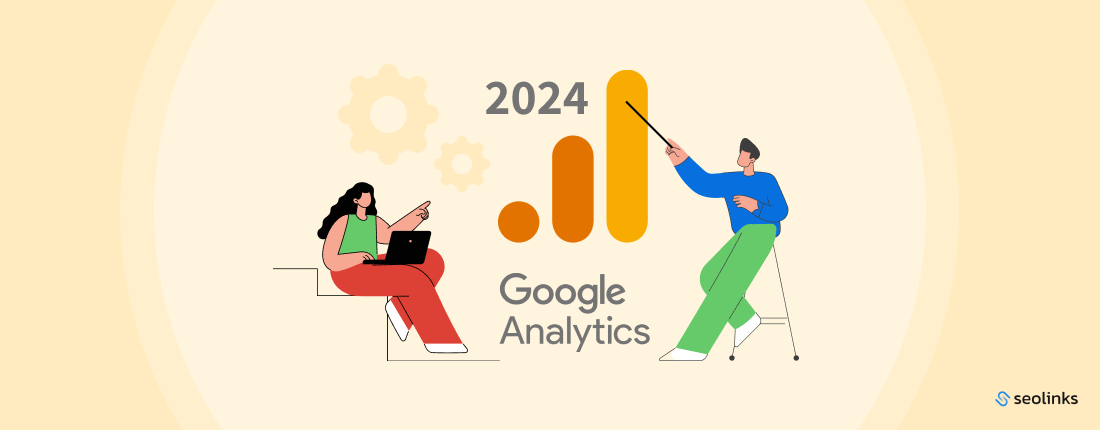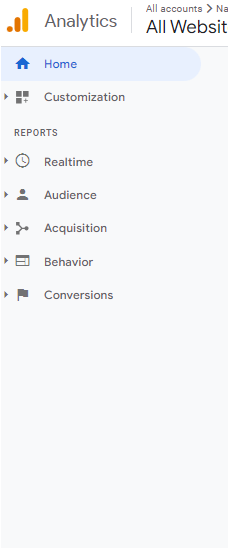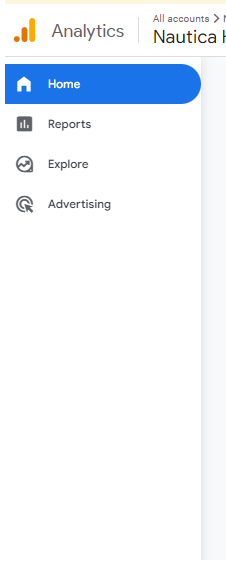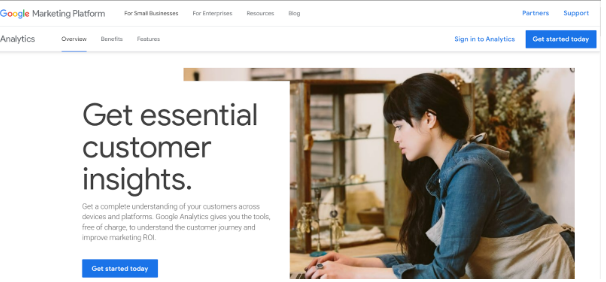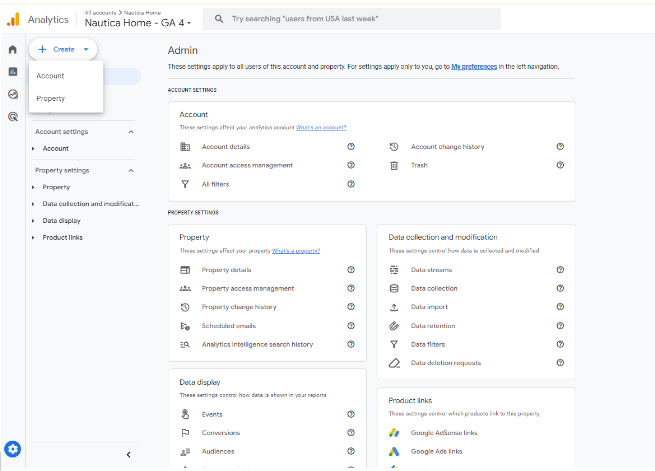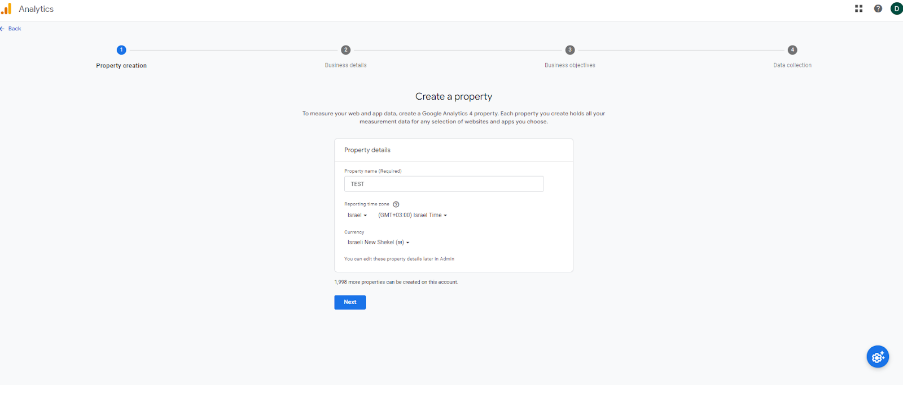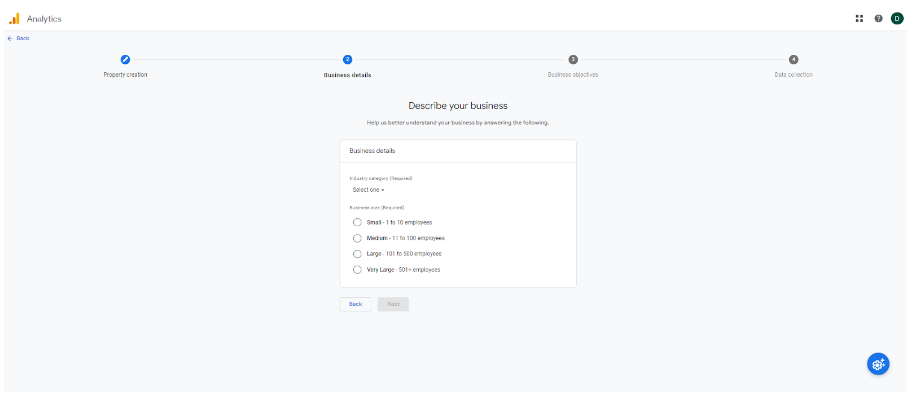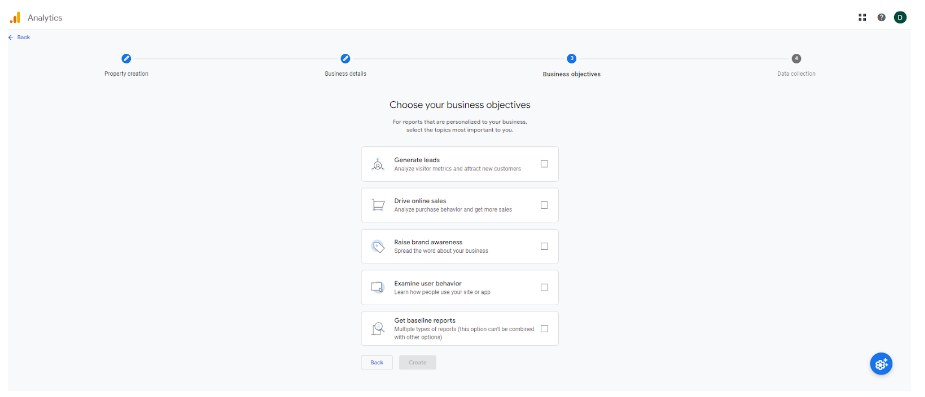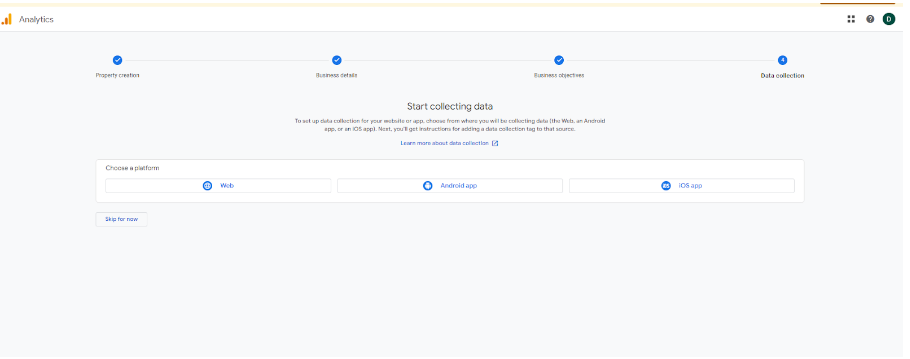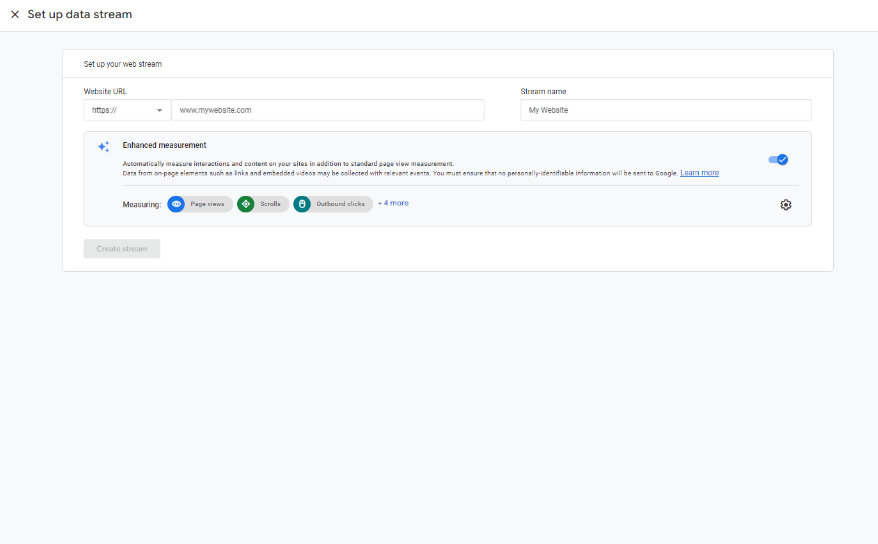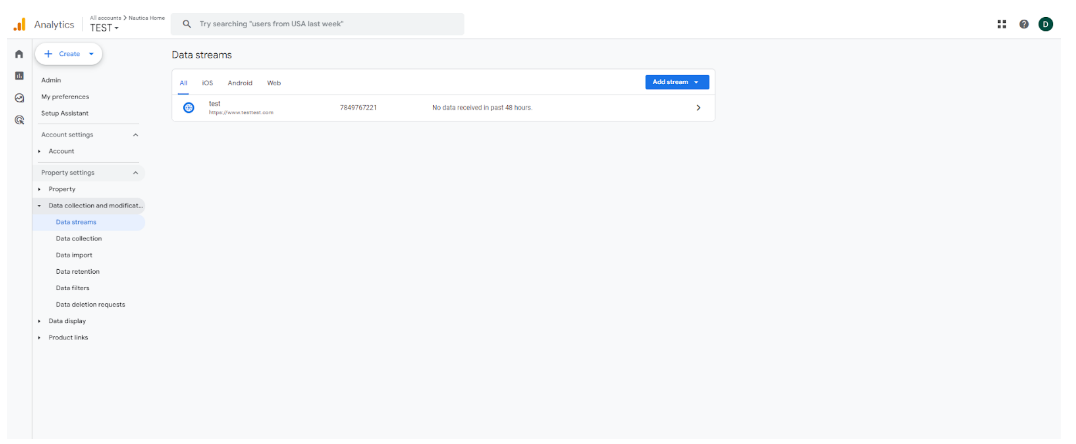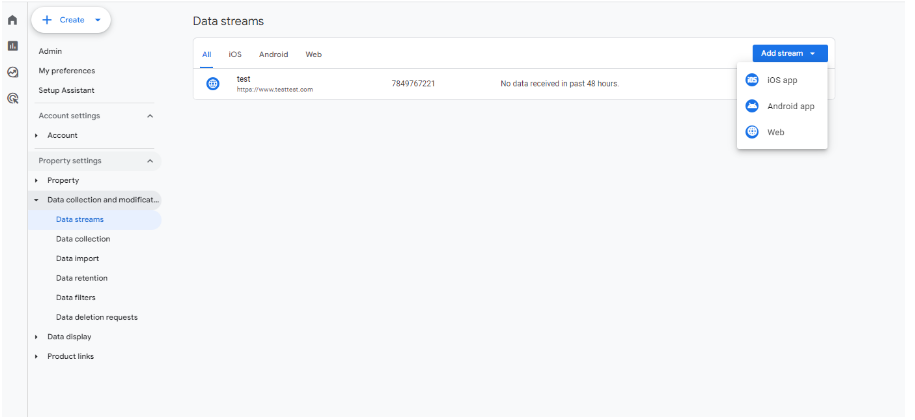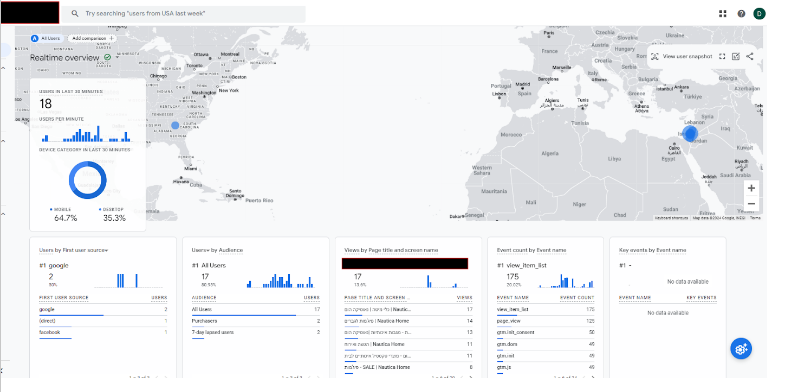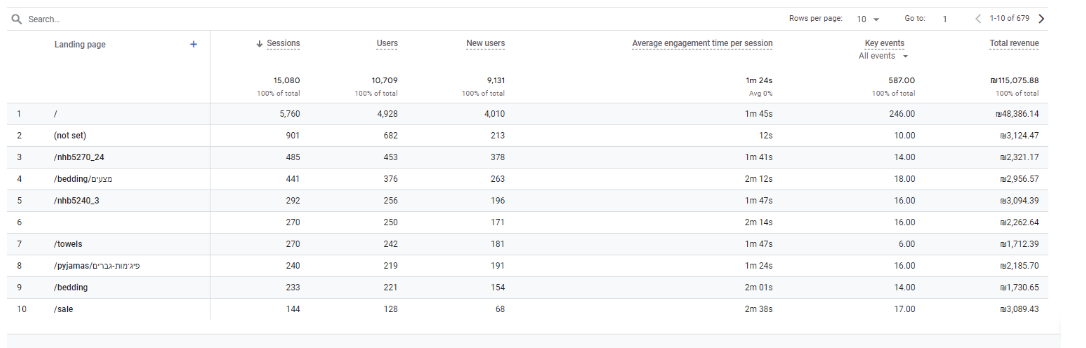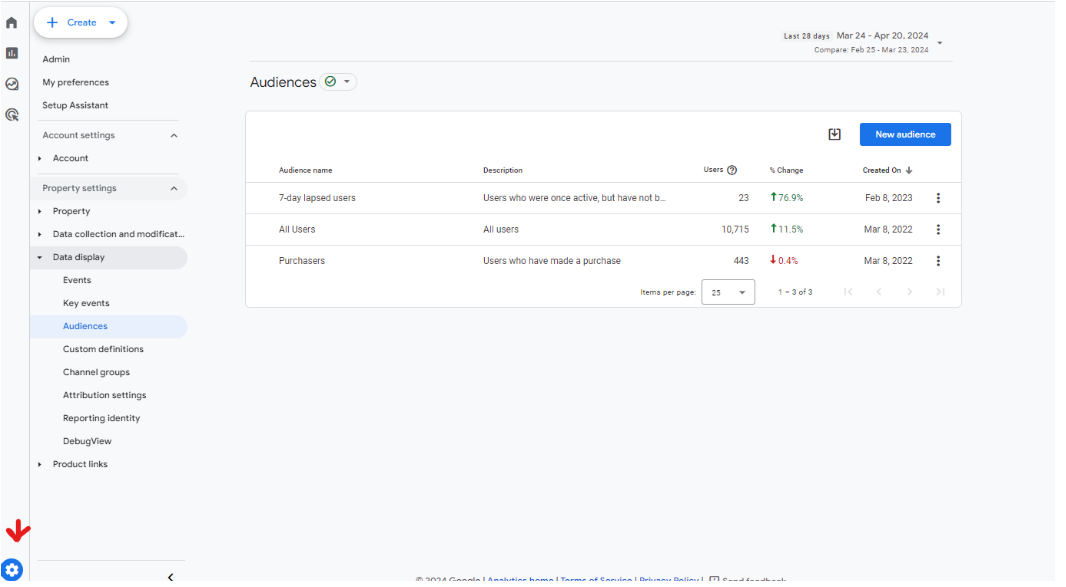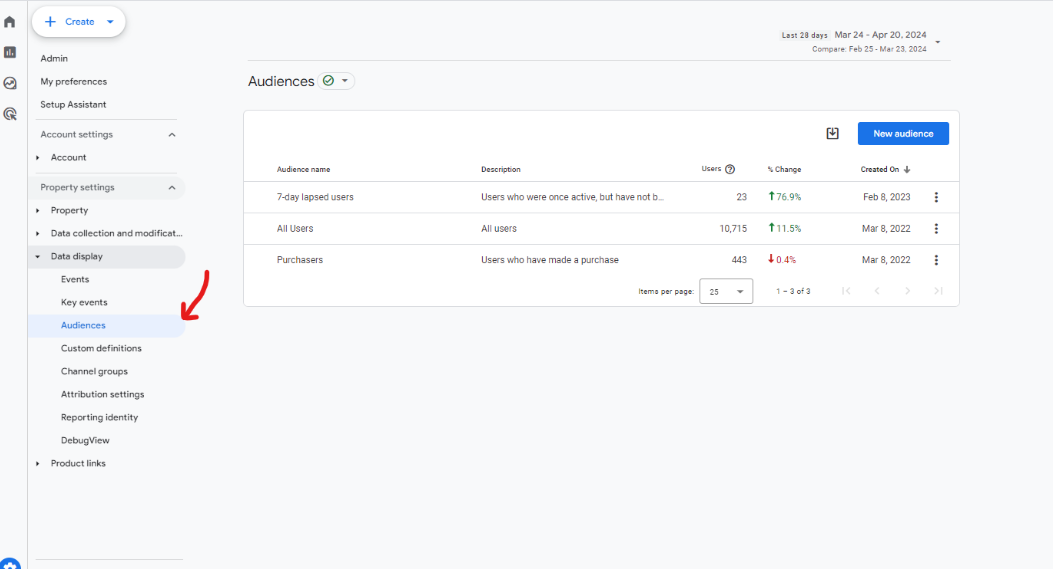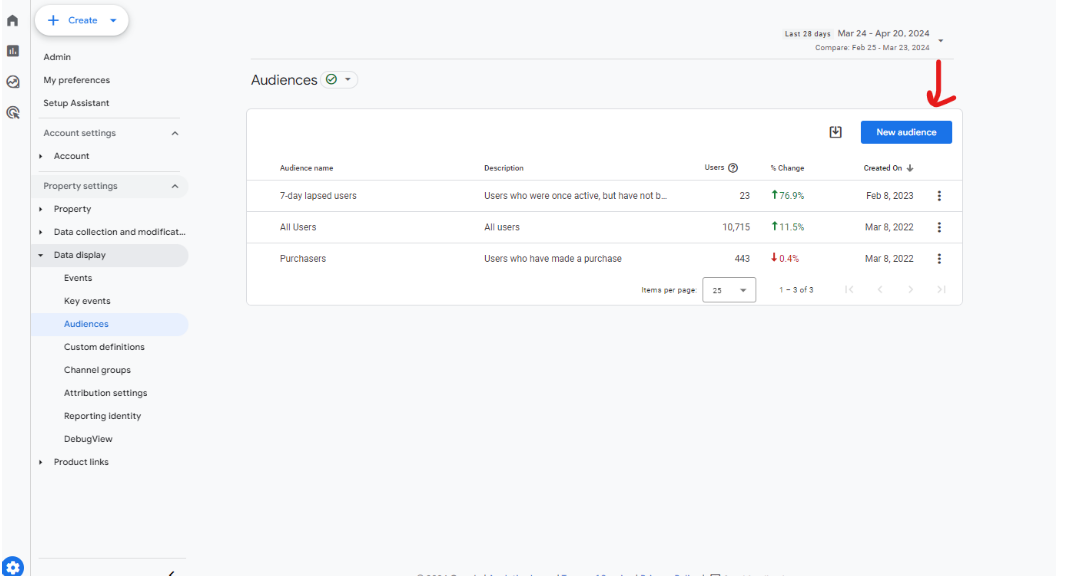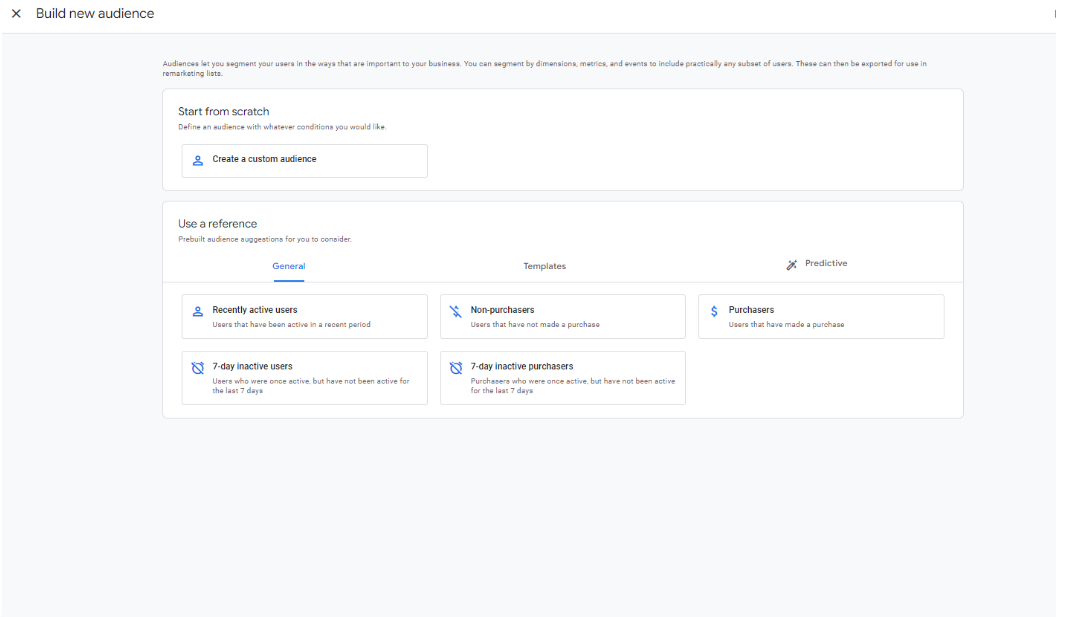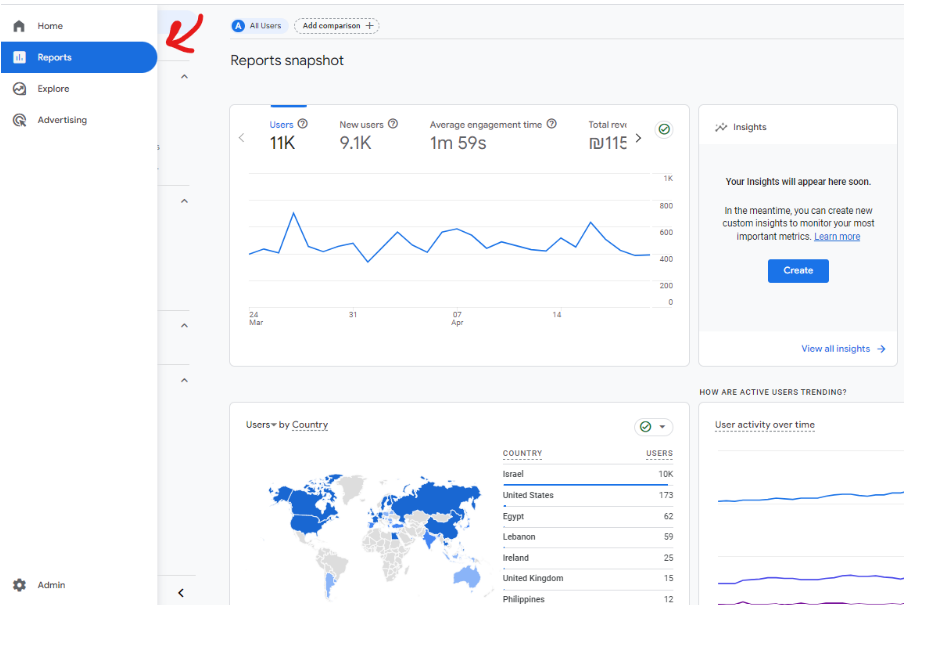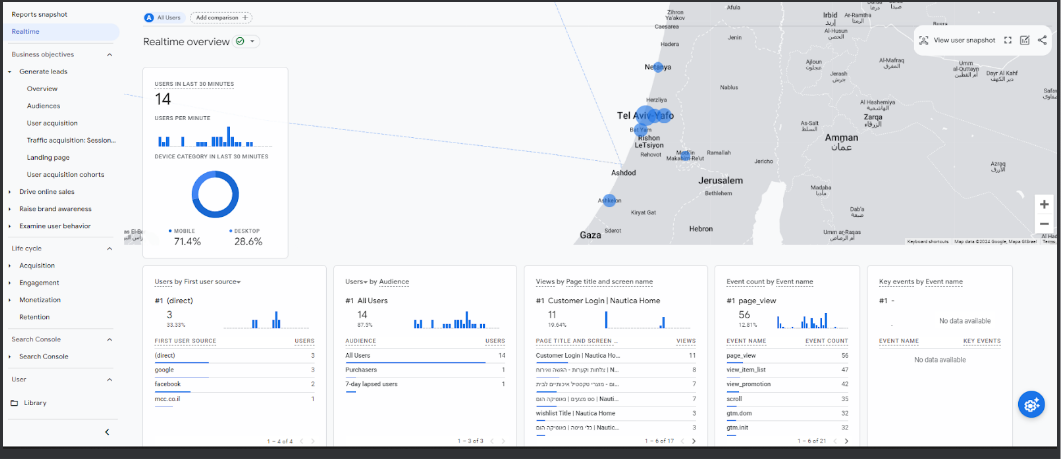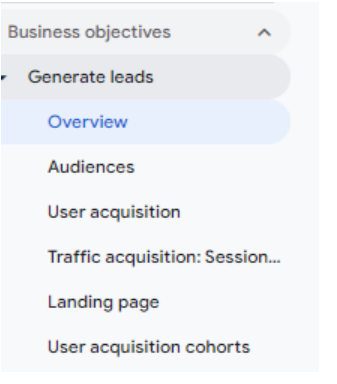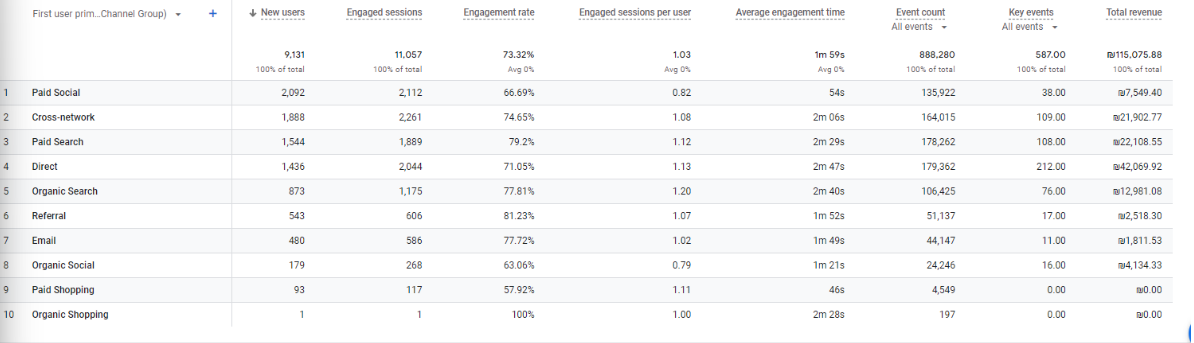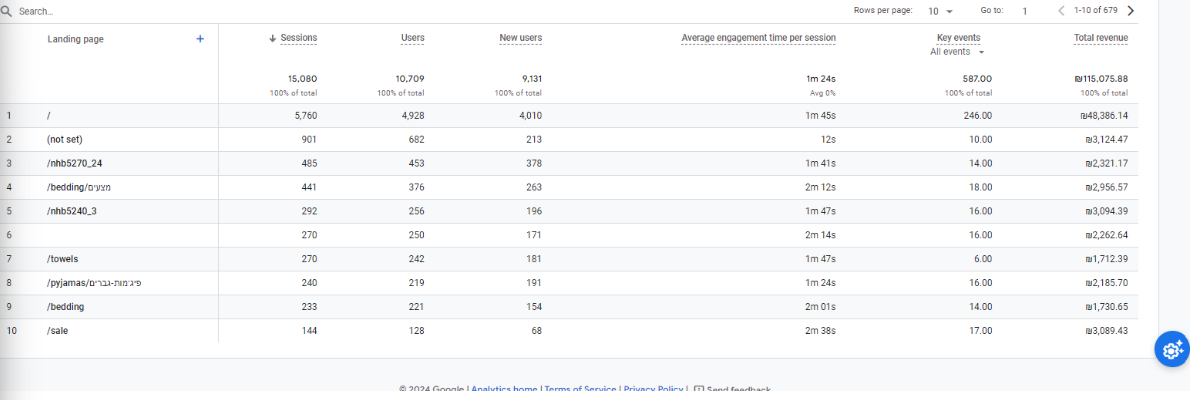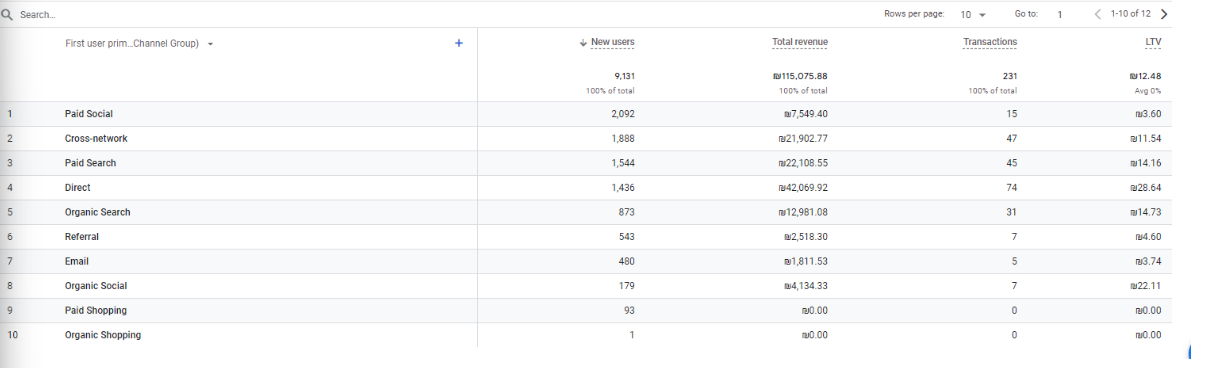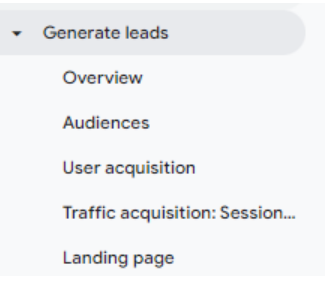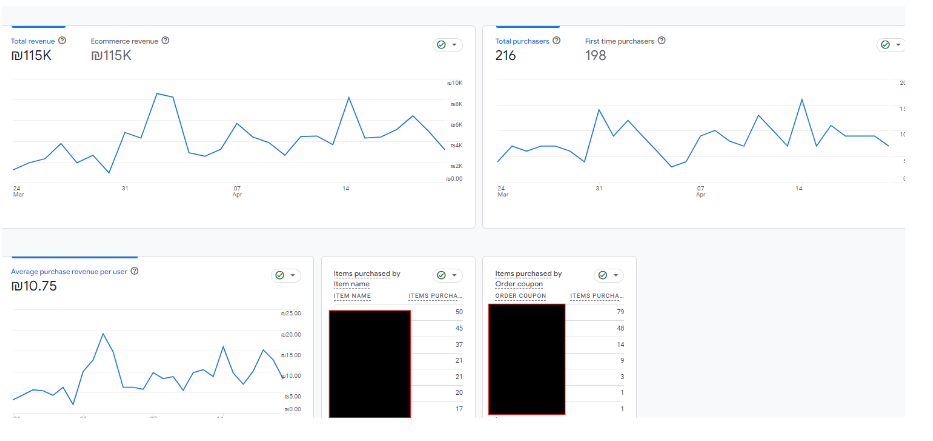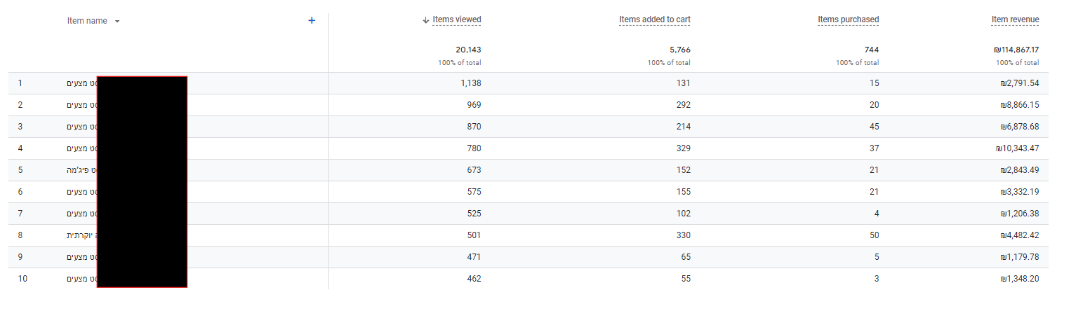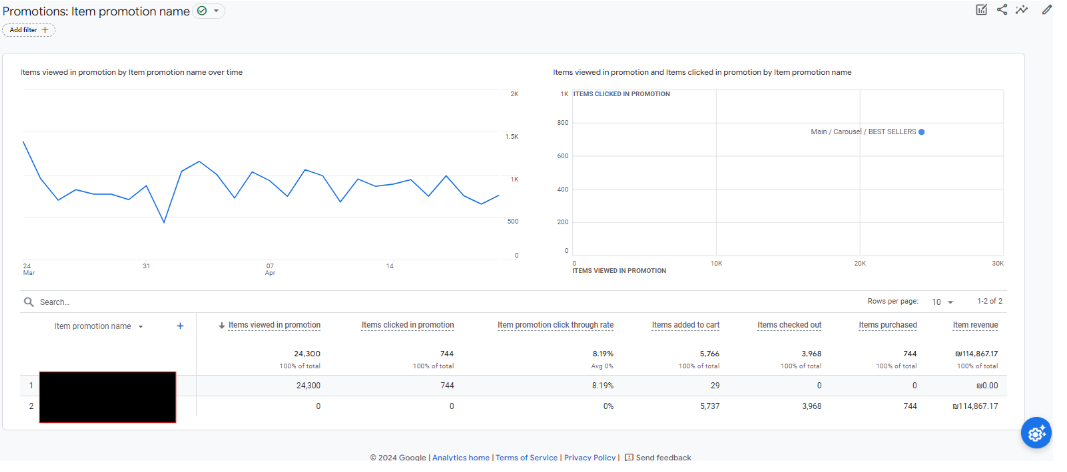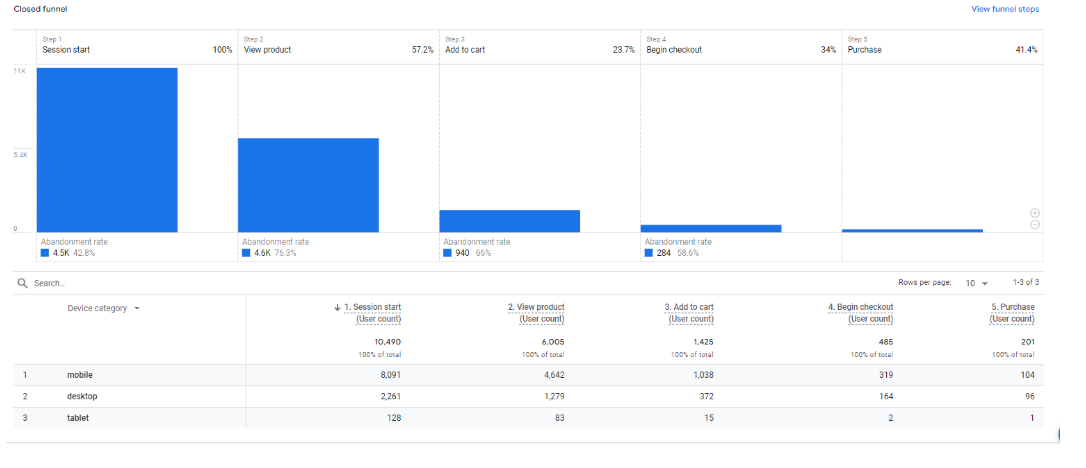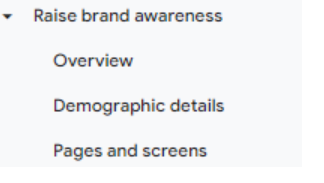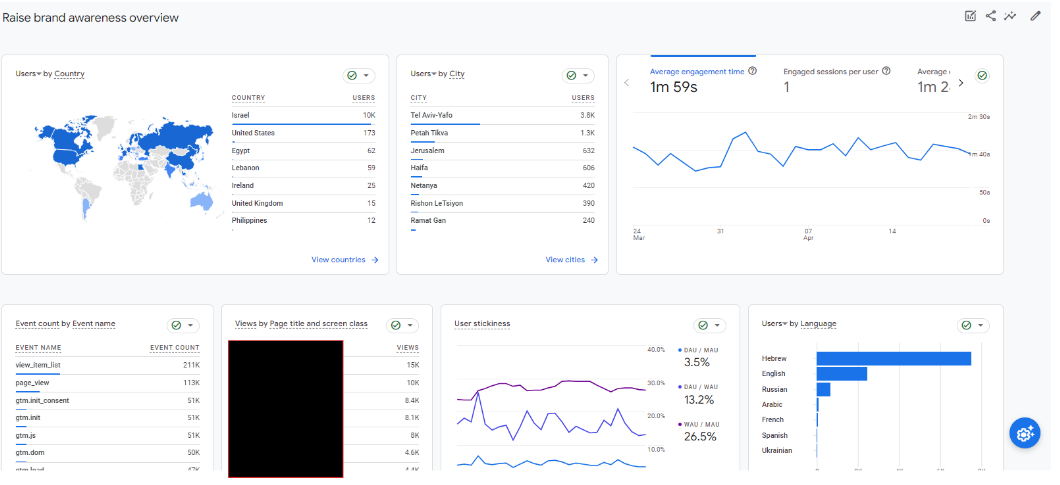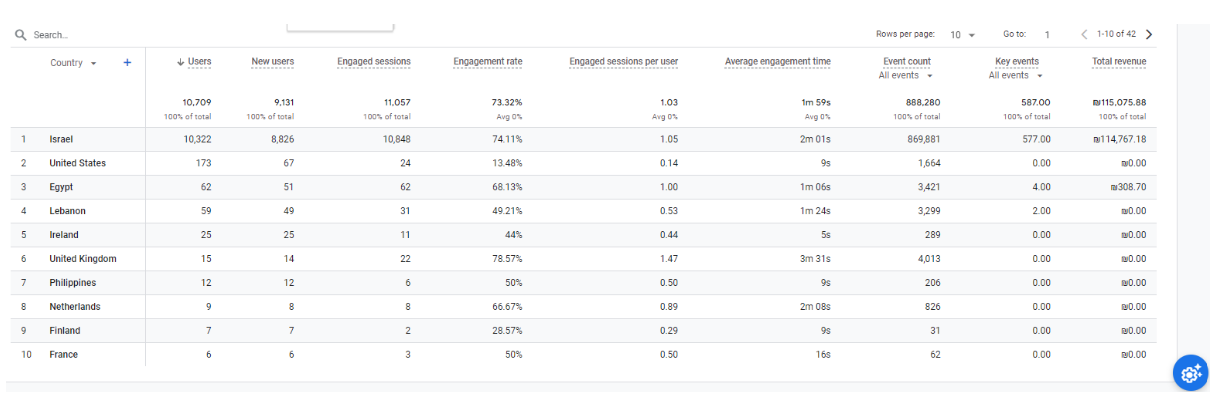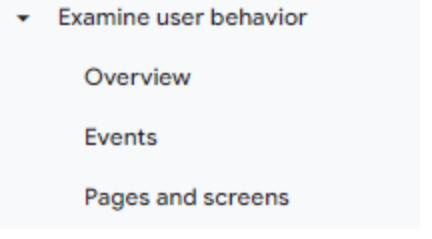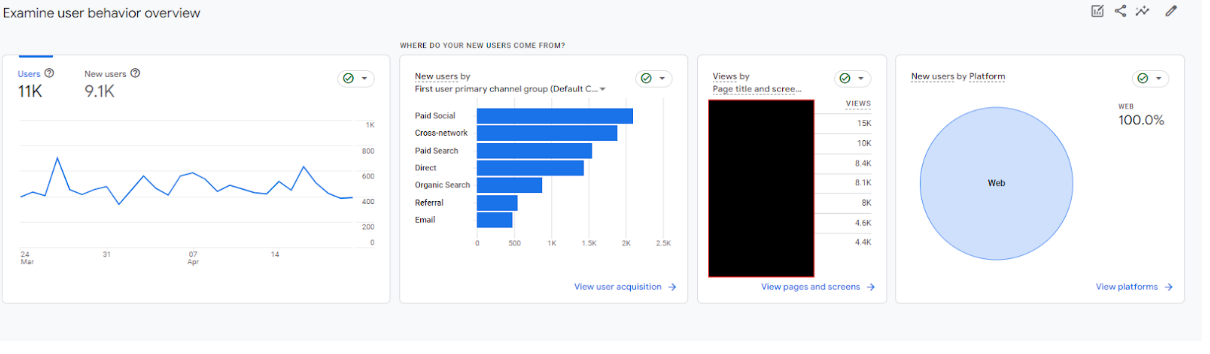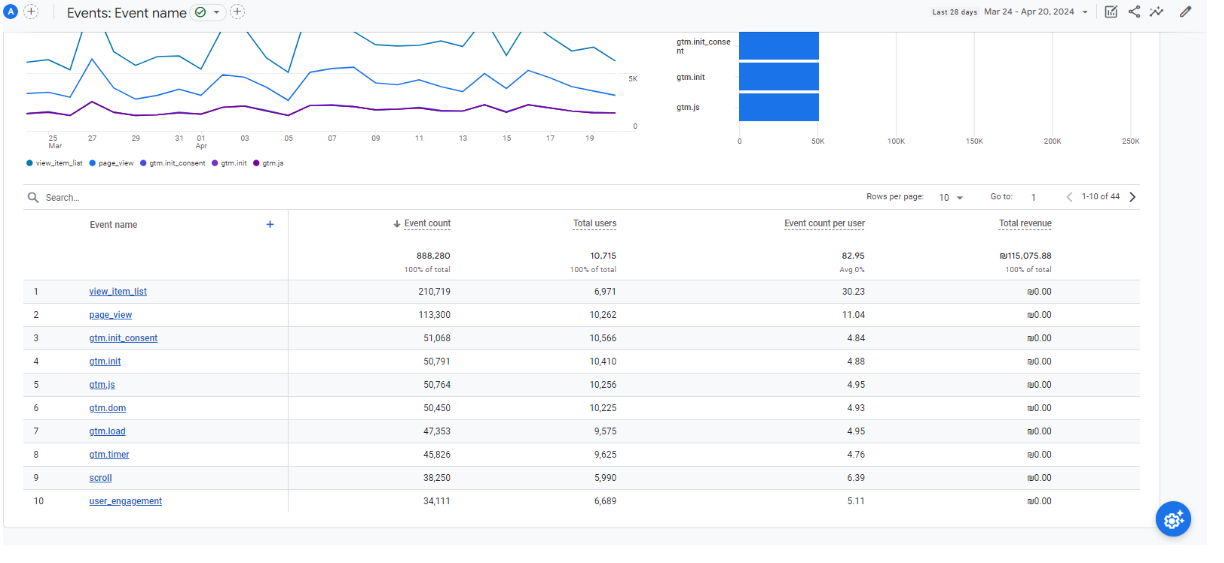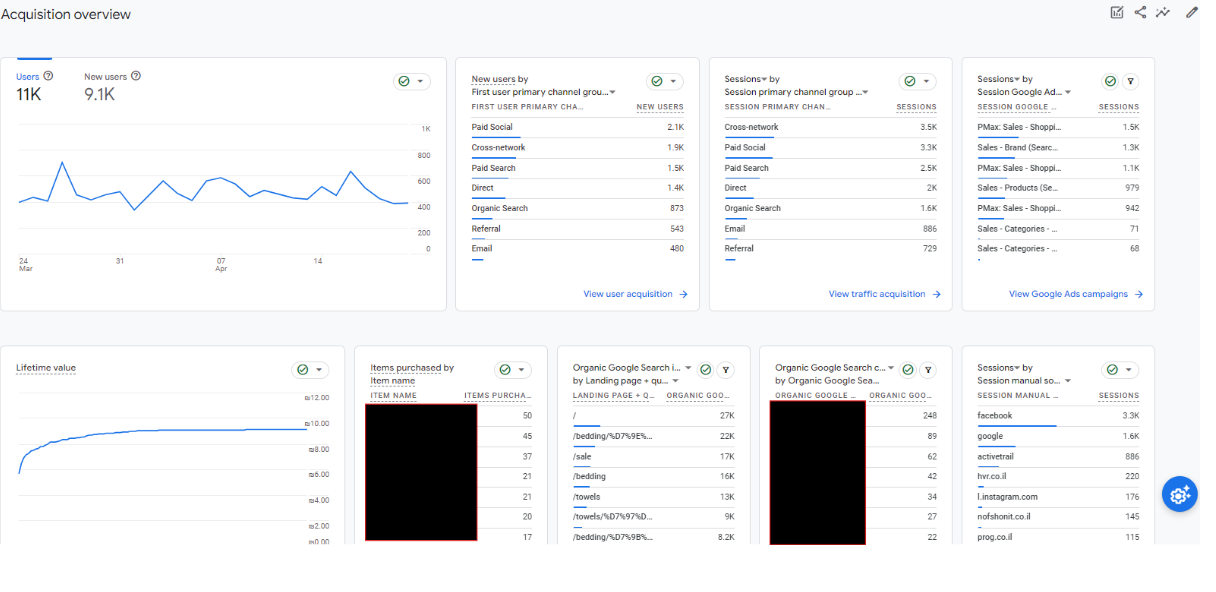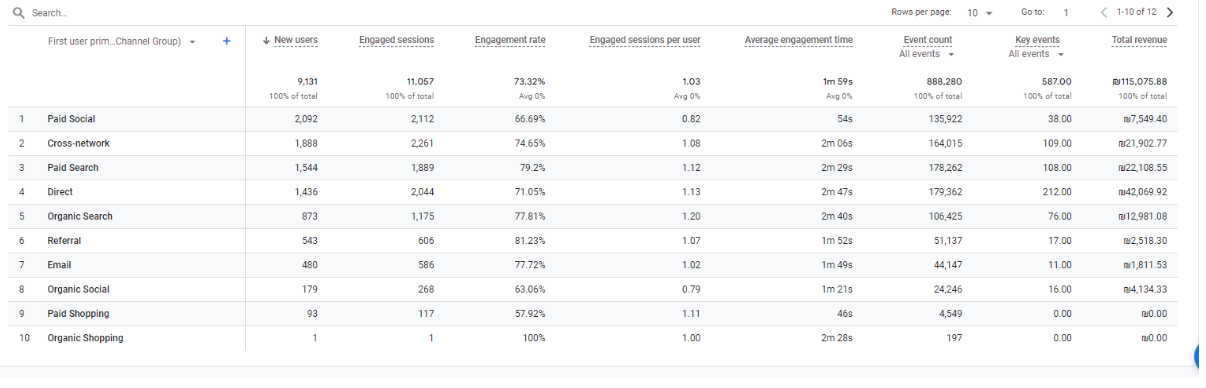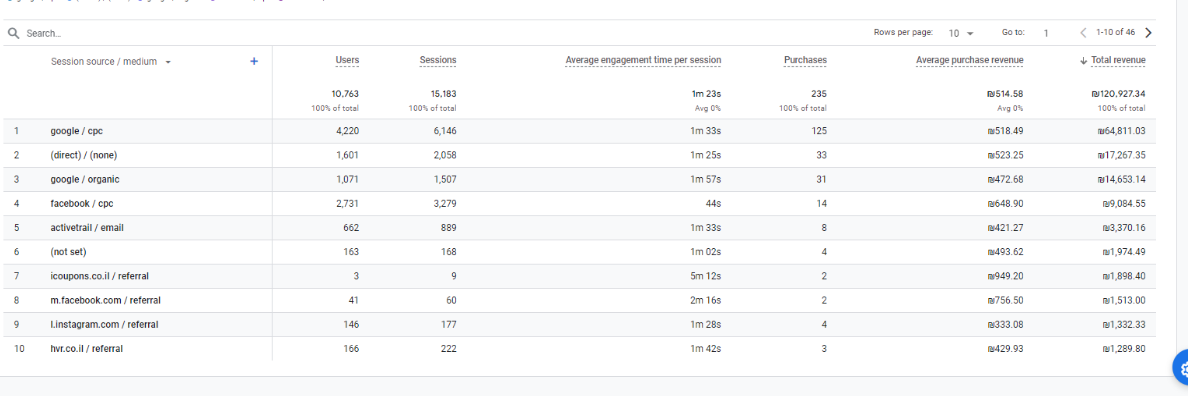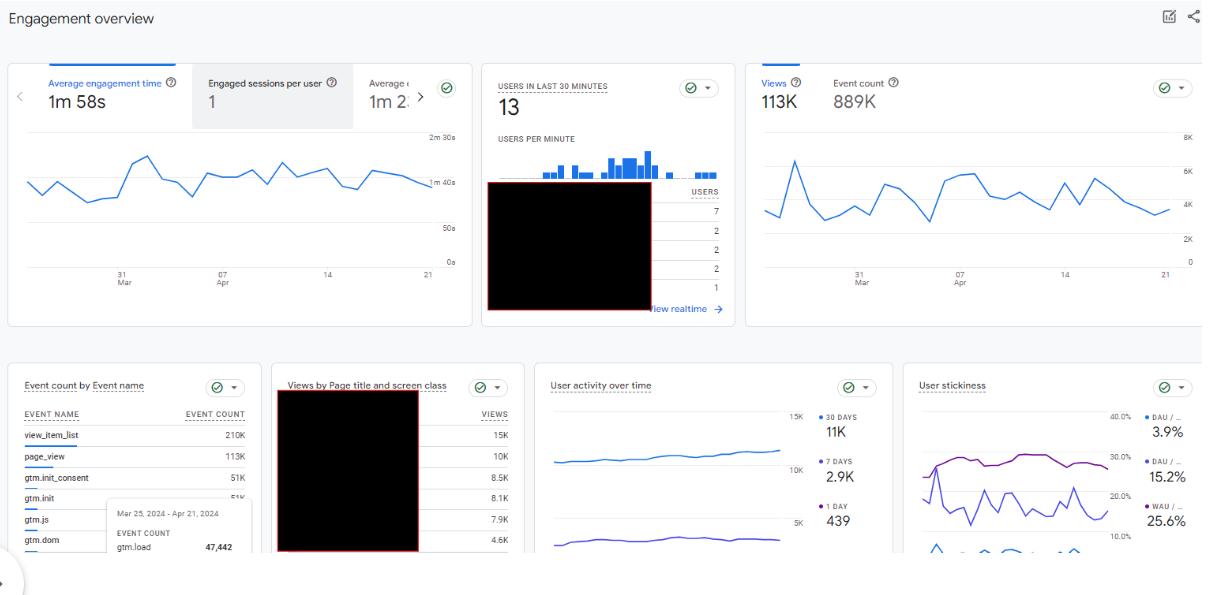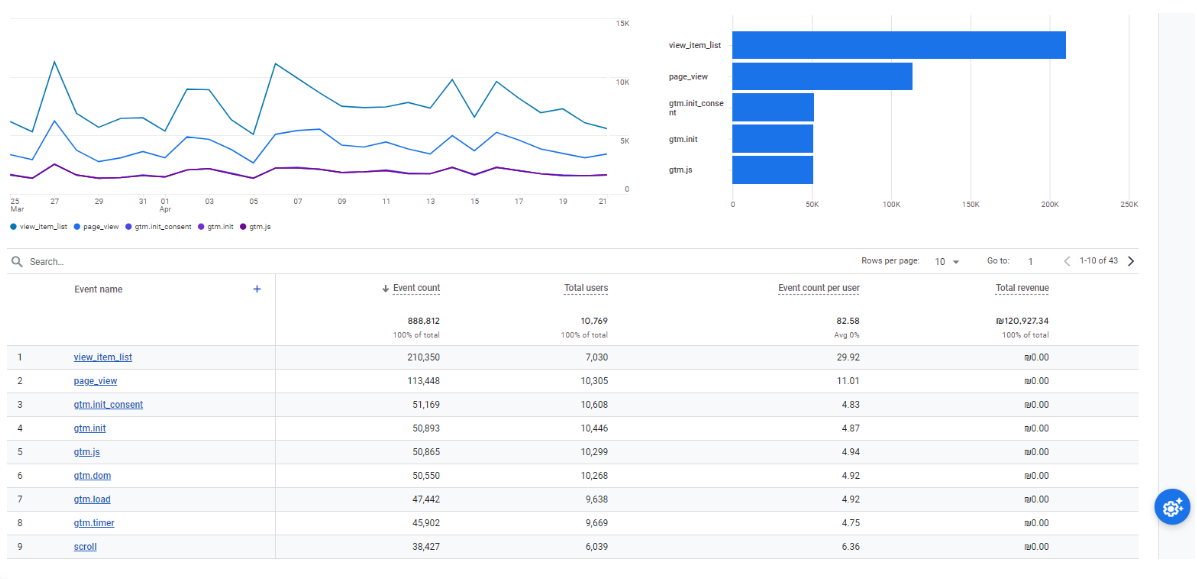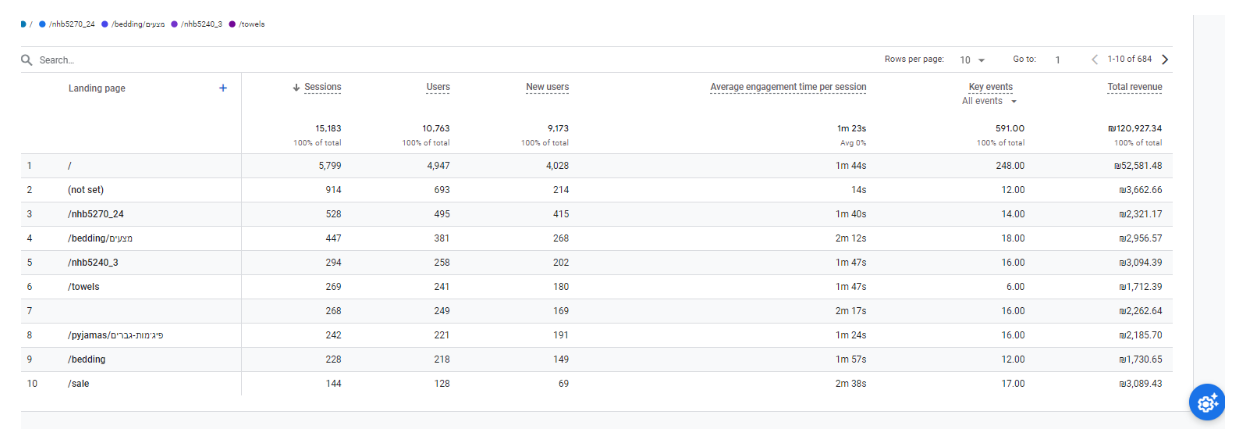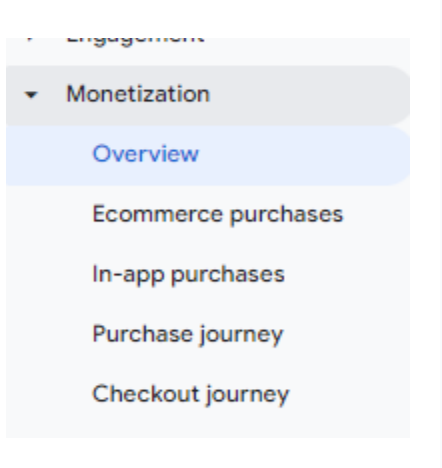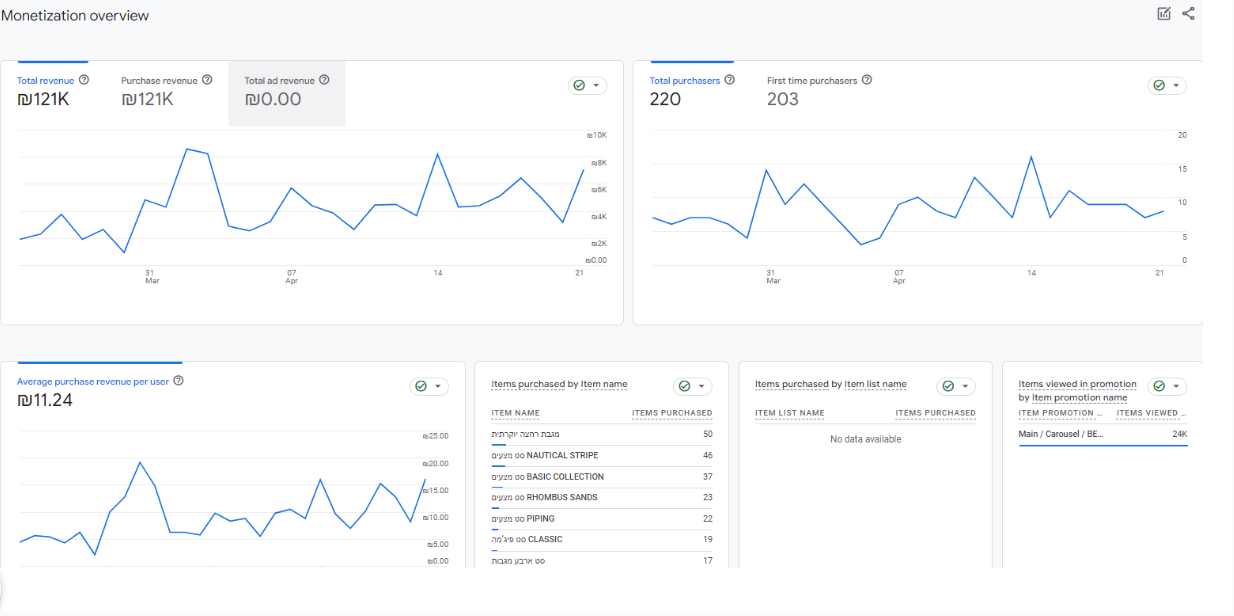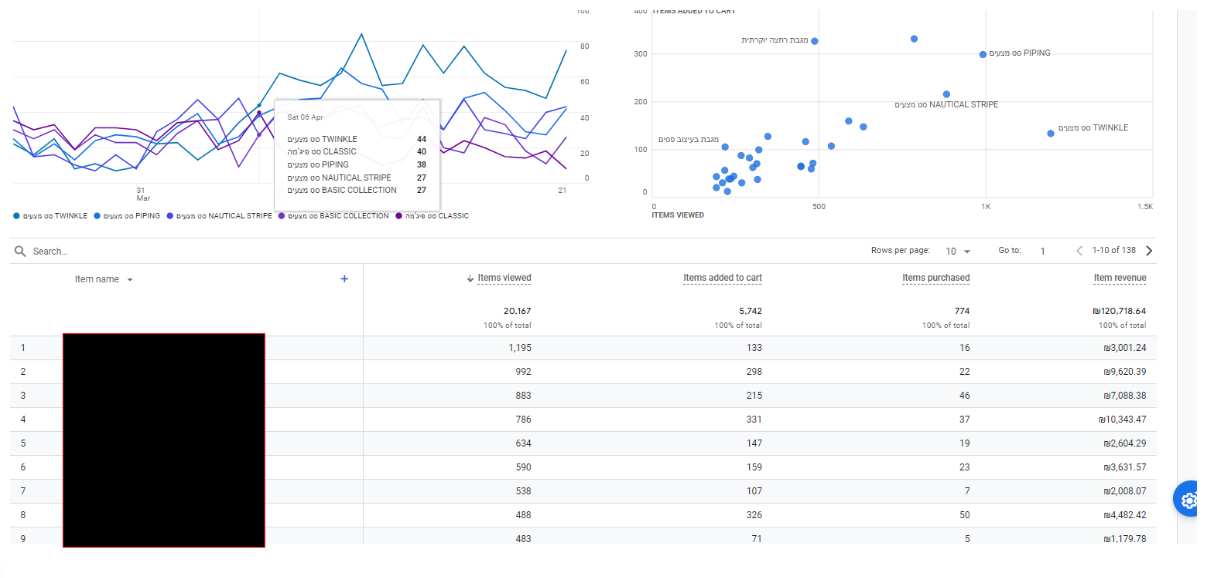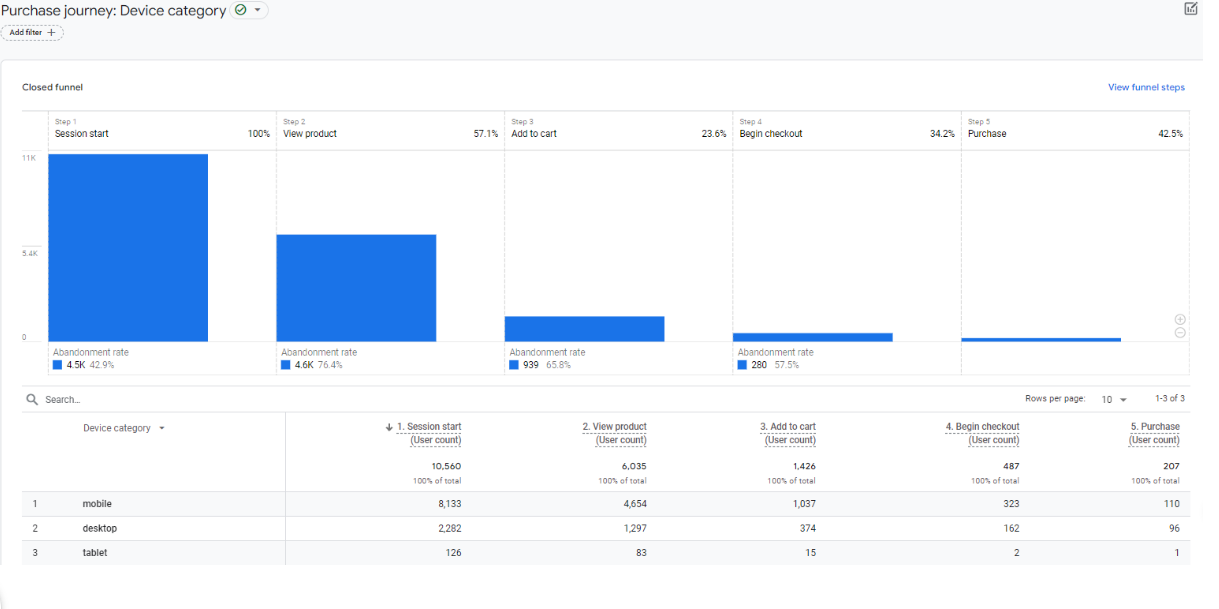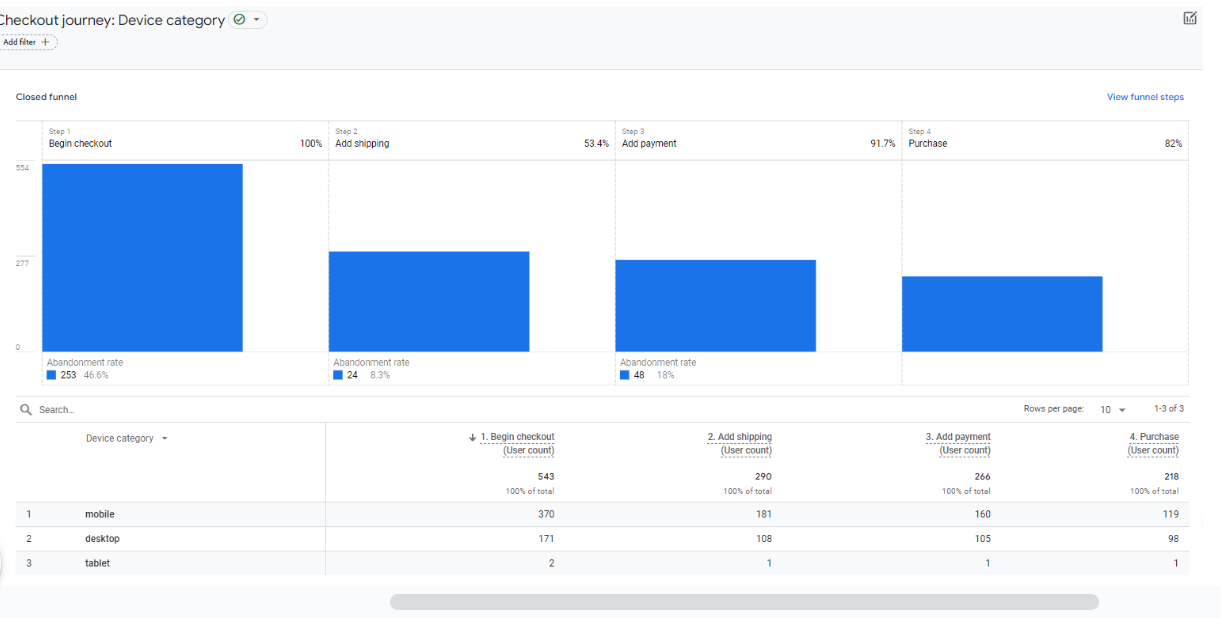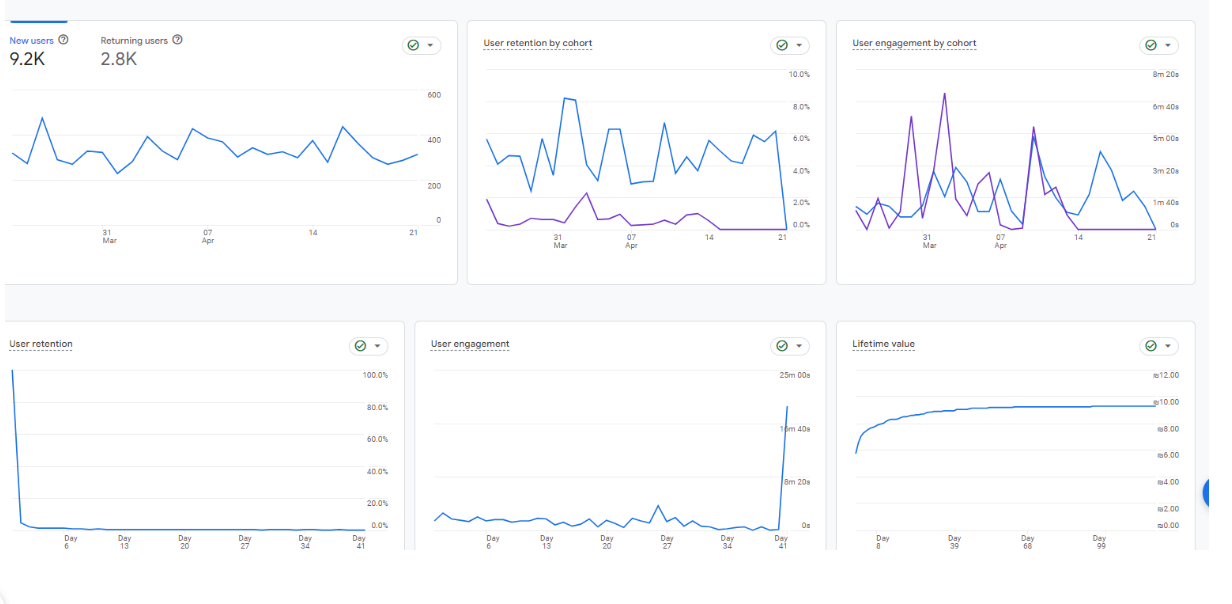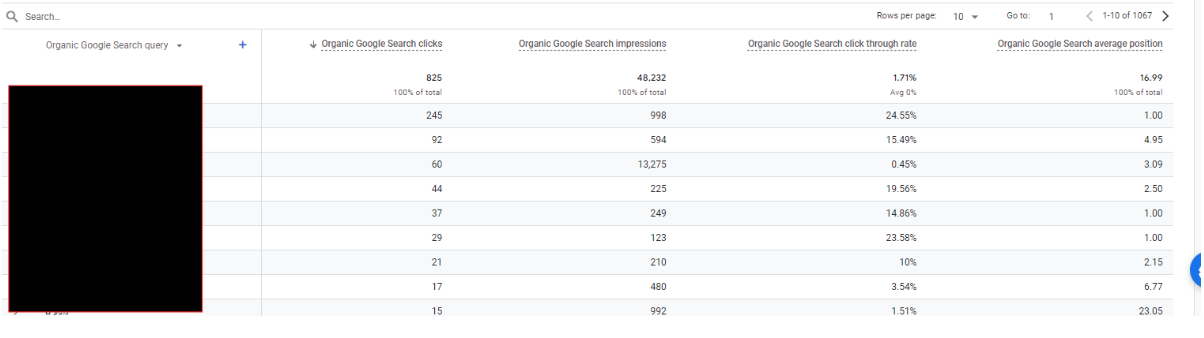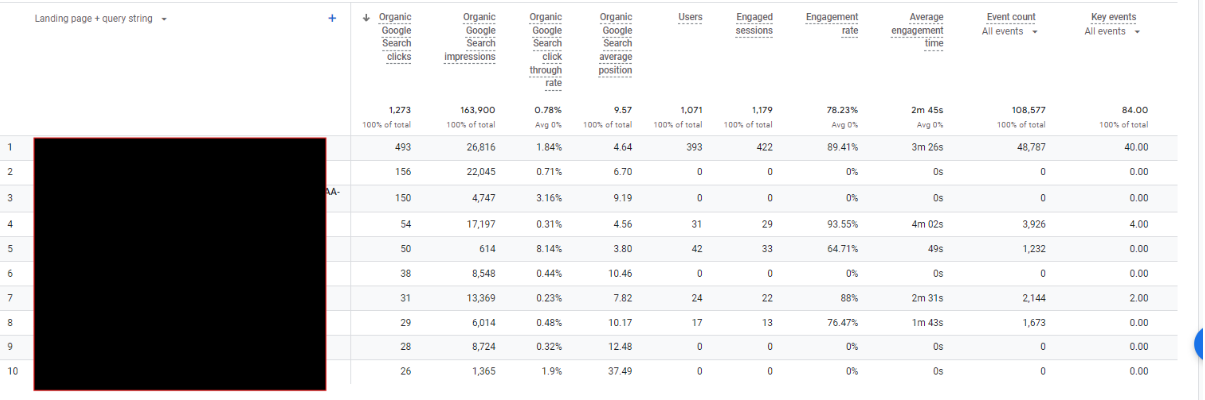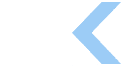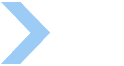גוגל אנליטיקס הפך להיות אחד הכלים המשמעותיים ביותר בניהול אתרים, גם עבור מי שלא מבין הרבה בסטטיסטיקות ואנליזה. צורת ההגשה הנוחה של המידע וקלות החיבור לכל אתר באמצעות ממשק נוח (וכמובן גם כי זה חינם), הפכו את גוגל אנליטיקס לאתר המוביל היום בתחום האנליזות לאתרים.
ב-2023, גוגל הוציאה את הבשורה (יש יגידו הנוראית) שהיא משנה את כל הממשק לממשק חדש הנקרא Google Analytics 4 ומשנה את כל האופן בו מדדנו אתרים, מתוך הבנה שהעולם השתנה, בעיקר העולם העסקי והיום עם מועדוני הלקוחות והדאטה הבלתי נגמרת, רוב העסקים מודדים לקוח לא כרוכש חד פעמי אלא כעל פוטנציאל למערכת יחסים ארוכת טווח.
במאמר, אספתי את כל מה שצריך לדעת על גוגל אנליטיקס 4, איך להתחבר לממשק והכי חשוב, איך להבין את הנתונים בו ומה כל דוח אומר בעצם.
גוגל אנליטיקס – מה זה בכלל?
גוגל אנליטיקס, או בשמו הלועזי (Google analytics (GA, הוא אתר חינמי מבית ענקית הטכנולוגיה – גוגל. התוכנה הזאת בעצם מעניקה מבט מעמיק מבחינת סטטיסטיקות לאתר או לאפליקציה שלכם וכל זה ללא עלות. היתרון הגדול של גוגל אנליטיקס זה שהאתר יכול להתממשק בעצם גם לכל כלי הפרסום שלכם כמו לדוגמא Google ads, Google search ועוד.
חשוב להבין שכרגע קיימות בשוק 2 גרסאות של גוגל אנליטיקס: Universal analytics ו- GA4.
יוניברסל בעצם מוגדר עבור כל המשתמשים שהטמיעו והגדירו את גוגל אנליטיקס לפני אוקטובר 2020 ועתידה לצאת משימוש לגמרי ביולי 2024. אני חייב להגיד שיש לא מעט תלונות בשוק על גוגל אנליטיקס 4 בעיקר כי מדובר על שיטת מדידה אחרת לגמרי ממה שהכרנו עד היום.
אם בעבר גוגל אנליטיקס היה מסתכל על משתמש פרטני ועל תוצאות גידרא, היום אנחנו מבינים יותר ויותר שלקוח לא נמדד ברכישה אחת אלא לאורך זמן, אחרת הפרסום ברוב הזמן לא היה משתלם. גוגל מבין שלשם הולך העולם וכבר מעכשיו מרגיל אותנו להסתכל אחרת על הנתונים ובהתחלה זה לא פשוט, אז יצרתי מדריך שיסביר לכם כל חלק וחלק מהאנליטיקס החדש.
איך תדעו איזה אנליטקיס יש לכם? אם יצרתם חשבון אנליטיקס אחרי אוקטובר 2022 כנראה שיש לכם את אנליטיקס 4. תוכלו לזהות איזה אנליטיקס יש לכם לפי מסך הבית שלכם בכניסה לתוכנה.
דוגמא ליוניברסל אנליטיקס –
דוגמא ל-GA4
למה ממש כדאי שיהיה לכם גוגל אנליטיקס?
אם הנתונים חשובים לכם ואתם מבינים שעם נתונים תוכלו תמיד להשתפר, גוגל אנליטיקס יספק לכם בדיוק את הצורך הזה. גוגל אנליטיקס מרכז בתוכו המון נתונים משמעותיים, מי שיודע לקחת את הנתונים ולפרק אותם לתובנות יוכל להרוויח המון. אמנם לוקח זמן להגדיר, ללמוד ליישם, לתחזק ולהשתמש, אבל ברגע שמבינים את האנליטיקס, הוא טומנת בחובו המון מידע רלוונטי לאתר או לאפליקציה שלכם ואפשרות לשפר את התוצאות כל הזמן. כמובן שגוגל אנליטיקס הכרחי הן למשתמש הקצה והן לחברת קידום האתרים. בנוסף, עקב צמיחתו המהירה של עולם תוכנות ה-AI קיימות תוכנות שמקשרות בין האנליטיקס 4 לבין ה-ChatGpt לדוגמא.
איך מגדירים את גוגל אנליטיקס?
אסביר לכם את זה בפשטות, שלב אחר שלב. אז בסך הכל יש לנו 4 שלבים בתהליך הזה:
- יצירת חשבון אנליטיקס
- הוספת האתר כנכס
- הוספת קוד באתר למעקב אחר נתונים
- בדיקות שאכן כל ההטמעות עובדות והנתונים המוצגים נכונים ומדויקים.
סך הכל נשמע פשוט לא? בואו נצלול שלב אחרי שלב. רגע לפני שאנחנו מתחילים להשתמש בגוגל אנליטיקס, חשבון להגדיר את חשבון הגוגל שלכם. למה? כי כמו כל הכלים והתוכנות של גוגל, עליכם להיות בעלי חשבון גוגל היות ולא ניתן להתחבר עם שם משתמש וסיסמא, אלא רק עם חשבון.
לאחר שנכנסתם לגוגל ופתחתם חשבון, או לחלופין אתם חיים במאה הזאת וכבר יש לכם חשבון פעיל:) הגיע הזמן להתחיל להקים את חשבון האנליטיקס שלכם.
שלב 1: הקימו חשבון אנליטיקס
הקליקו על הקישור ותגיעו למסך הבא
כאן תהיה לכם את האפשרות או לפתוח חשבון גוגל אנליטיקס, או להתחבר לחשבון קיים.
שלב 2: הוסיפו של השם, כתובת האתר והשוק בו אתם פועלים לאתר
קודם כל לחצו על גלגל השיניים בתחתית העמוד על מנת ליצור חשבון חדש.
לאחר מכן תגיעו לעמוד ניהול שם תוכלו למצוא את הכפתור ה-CREATE ובו יש אפשרות או ליצור חשבון נוסף, או ליצור נכס חדש.
כאשר רוצים להגדיר נכס חדש, כלומר אתר חדש, לוחצים על Property ומגיעים לעמוד הבא:
כאן תוכלו לבחור שם לנכס, להגדיר את השעה (תחשבו על זה שבכל העולם השעה משתנה ולכן כדי לצפות בנתונים בזמן אמת עד כמה שניתן, להגדיר את השעות במדינה בה אתם פועלים. בנוסף לכך, זה המקום גם להגדיר את המטבע איתו אתם עובדים, בעיקר כאשר מדובר על חנות אינטרנטית.
לאחר הוספת הפרטים ואישורם, תגיעו לעמוד המתייחס לעסק שלכם, מה השירות שאתם נותנים או באיזה שוק אתם פועלים וגם, מה גודל החברה.
לאחר שבחרתם את השוק בו אתם פועלים ואת גודל החברה, תגיעו למסך ובו תצטרכו לבחור מה המטרה של האתר שלכם? לפני שאתם רצים לענות, תחשבו על זה רגע. האם אתם מוכרים מוצרים, או אולי אוספים לידים? אולי גם וגם?
לאחר שבחרתם את המטרה של האתר, תגיעו למסך ובו תצטרכו לבחור את הפלטפורמה שעליה תרצו לשים את המדידה של גוגל אנליטיקס.
לאחר הבחירה יפתח לכם מסך ובו תצטרכו להגדיר את הנכס עצמו. אני בחרתי באתר לצורך ההדגמה. על מנת להגדיר את האתר אתם מתבקשים להוסיף את הכתובת של האתר, שם האתר ומה המדידות שתרצו שיהיו באתר עצמו, לדוגמא: כניסות, גלילות, הקלקות וכד'.
שלב 3: הוסיפו דאטה או תצוגת נתונים לנכס
אחד ההבדלים המהותיים בין האנליטיקס הישן לחדש, זה שכבר לא משתמשים במונח "תצוגה" אלא זרמי נתונים. הפונקציונליות דומה בסך הכל.
מה שכן אם יש לכם אפליקציה תוכלו להגדיר גם אותה באמצעות Data stream חדש.
שלב 4: הוסיפו את קוד המעקב לאתר שלכם
כאשר אתם יוצרים נכס, תהיה לכם גישה למזהה ייחודי למעקב ולתג אתר גלובלי שזה בעצם קוד שתצטרכו להוסיף לכל דף שתרצו למדוד. בשיטה הזאת תוכלו לאסוף את כל הנתונים על הנכס הדיגיטלי שלכם.
זה השלב שבו תתבקשו לבחור את סוג האתר שלכם על מנת שתוכלו להגדיר את איסוף הנתונים במדויק. לרוב המתכנת או בונה האתר הוא זה שמוסיף את הקוד לאתר, במידה ואתם רוצים לבצע את הפעולה בלינק תוכלו למצוא מדריך מעולה שיעזור בהטמעת קוד באתר.
שימו לב, אם יש לכם אתר איקומרס יש לבנות גם קטלוג מוצרים שיתאים לאנליטיקס כדי שתוכלו לראות את המכירות של כל מוצר.
שלב 5: ודאו כי הטמעת גוגל אנליטיקס הושלמה בהצלחה
היכנסו לאתר שלכם ובמקביל צפו באנליטיקס בזמן אמת. עברו בין העמודים וודאו כי אכן בכל עמודי האתר מוטמע קוד מעקב של גוגל אנליטיקס. במידה ויש לכם אתר איקומרס יש לוודא כל שלב בתהליך כיוון שמדובר על מידע סופר משמעותי בעיקר כשאנחנו מדברים על עולמות של מכירה.
אם יש לכם הרשמה לניוזלטר, ודאו כי גם כל הפעולות בעמודים האלה נספרו. שימו לב, אתם ממש לא צריכים לעבור עמוד עמוד, אלא להוסיף את הקוד לכל טמפלייט של עמוד. זה כבר יופיע באופן אוטומטי ברגע שתקימו על הטמפלייט הזה עמוד חדש.
הבנת הבסיס של גוגל אנליטיקס
תוכנת גוגל אנליטיקס מורכבת מחלקים רבים ומנתונים רבים, לכן כתבתי לכם מדריך שמתחיל קודם כל מהבסיס החשוב. כמו שכתבתי קודם, אם בעבר גוגל אנליטיקס יוניברסל היה מורכב מבסיסי נתונים, אז גוגל אנליטיקס 4 בנוי מזרמי נתונים בשיטת פירמידה, החל מהבסיס ועד הפסגה.
הארגון
הארגון הוא בעצם הרמה הכי גבוה ובעצם ארגון אחד יכול להיות עם מספר חשבונות GA, לדוגמא חברה אחת שיש לה כמה מותגים ולכל מותג יש אתר משלו, כל אתר הוא נכס של אותו הארגון.
חשבונות
שימוש בגוגל אנליטיקס דורש לפחות חשבון אחד, כלומר משתמש אחד שיש לו חשבון בגוגל אנליטיקס. חשבון אנליטיקס בנוי כך שמשתמש יכול להתחבר באמצעות חשבון הג'ימייל שלו, כלומר אין שם משתמש וסיסמא. חשבון אחד יכול להכיל עד 50 נכסים שונים, כלומר אתרים או אפליקציות.
נכסים
נכסים הם בעצם האתרים עצמם או האפליקציות, כל פלטפורמה כזאת נחשבת ל"נכס"
תצוגות (VIEW)
יש בעצם 2 רמות בסיסיות של תצוגות. תצוגה אחת הכוללת את כל הנתונים בלי הסתעפויות או שינויים, אלא ברמה הכי מופשטת שיש ותצוגה נוספת ובה יש משפכים. לדוגמא, אם יש לכם אתר מכירות תרצו לדעת כמה גולשים נכנסו לאתר, כמה מהם עברו לעמוד מוצר, כמה מאלו הוסיפו לסל, כמה הגיעו לקופה וכמה בשורה התחתונה רכשו. למה? כי אז יהיה לכם יותר קל להבין איפה החסם הכי גדול של הגולשים שלכם ולמצוא את הפתרון שישפר את המכירות.
זרם נתונים
זרם נתונים באנליטיקס 4 בנויה באופן כזה שהיא תוכל להעניק הרבה יותר תובנות לגבי ביצועי האתר או האפליקציה שלכם. תוכלו לבנות דשבורד מותאם לכם אישית עם כל המידע שתרצו לדעת וכל התובנות שתרצו לקבל, בהתאם לנתונים הקיימים.
מדידות ומדדים
מימדים: משתנים קטגוריאליים כמו שמות, צבעים, סוג מכשיר ממנו גולשים ומקומות, לעומת מדדים: שהם בעצם משתנים כמותיים הכוללים כמות צפיות, מספר הקלקות ובעצם כל דבר שהוא מדיד ומספרי.
בגוגל אנליטיקס 4 המימדים הם אנכיים והמדדים המספריים הם מאוזנים:
אתם יכולים לערוך את המידע ולהוסיף את המידע הרלוונטי עבורכם, לדוגמא חשוב לכם להבין כמה נשים נכנסות לאתר לעומת גברים אבל כמה רכישות מתבצעות ע"י גברים לעומת נשים, תוכלו להתאים את הטבלאות בהתאמה.
קהלים
קהל הוא בעצם קבוצת של גולשים שיש להם משהו במשותף, כמו לדוגמא עיר משותפת, גיל ועוד. אתם יכולים גם ליצור קבוצות קהלים משלכם לפי פרמטרים שמעניינים אתכם. החלק המאתגר הוא לאפיין מה אתם רוצים לראות ואיזה קבוצת קהלים תשרת אתכם.
רוצים לבנות קהל משלכם? אין בעיה!
הקליקו על גלגל השיניים בתחתית העמוד
לאחר מכן לחצו אל Audience
ולבסוף הקליקו על New Audience.
לאחר מכן יפתח החלון הבאף בו תוכלו לבחור את הפרמטרים מהם תרצו שהקהל יהיה מורכב
פלחים
פלח הוא תת קבוצה של כל הנתונים שלך. תחשבו על זה ככה, אתם יכולים לייצר פלחים המבוססים על משתמשים ספציפיים, לדוגמא, לקוחות חוזרים, לקוחות שהגיעו מפלטפורמה מסוימת או קמפיין מסויים ועוד. GA 4 מספקת מגוון אפשרויות ליצירת פלחים עד רמת אנשים שצפו בסרטון ספציפי כמו לדוגמא סרטון הדגמה על מוצר כלשהו וכך תוכלו להבין האם שווה להפיק יותר סרטונים כאלו. להסבר המלא על בניית סגמנט הקליקו
דוחות בגוגל אנליטיקס 4
בשונה מגוגל אנליטיקס יוניברסל, גוגל אנליטיקס 4 בנוי אחרת לגמרי, בטח שאנחנו מתייחסים לאיקומרס. בגדול היום אנחנו נסקור את הדוחות של האיקומרס כיוון שכל השאר נכללים בתוכו רק שדוחות האיקומרס מורחבים.
כשאנחנו מטמיעים את גוגל אנליטיקס, אנחנו יכולים לבנות את כל הגדרות הנתונים בגוגל תג מנג'ר. באמצעותו אנחנו בונים בעצם איוונטים, שאלו פעולות שגולשים עושים כמו לדוגמא גלילה, הקלקה על טופס ליד, שליחת טופס ליד, הוספה לסל, רכישה, הרשמה לניוזלטר, כל דבר שאתם יודעים שאתם רוצים לאמוד ולשפר כל הזמן.
האיוונטים מהווים בעצם את מסד הנתונים שלנו ועל בסיס אלו ניתן לצפות בדוחות באמצעות גוגל אנליטיקס. קיימים כמה דוחות ראשיים ב-Google analytics 4 שיכולים לתת לכם תובנות מעולות לגבי ביצועי האתר שלכם. את הדוחות האלה תוכלו למצוא בתפריט בחלק השמאלי של המסך-
לאחר הלחיצה על Reports יפתח לכם תפריט ובו כל הדוחות האפשריים שיש
עכשיו אנחנו נעבור על כל שלב ושלב בדוחות, שימו לב, אם אין לכם אתר איקומרס אלא אתר לאיסוף לידים, אתם יכולים להתייחס לזה ממש כמו רכישה כיוון שכלל ההגדרות והדוחות יכולים להיות מוגדרים לטפסים.
שימו לב, ניתן לשלב עוד פרמטרים ולבצע פליטורים בעמודים עצמם, יש מגוון רחב של אפשרויות ואני ממליץ להיכנס ולהתחיל להתנסות כדי להבין מה הכי נכון עבורכם.
Business objective
החלק הראשון של תפריט הדוחות מתייחס לנתונים עסקיים.
Generate leads
1 | מבט על -Overview
כאן בעצם תוכלו לראות במבט על מה קורה על הקהל שלכם. כמה גולשים נכנסו החודש, כמה מהם גולשים חדשים, מאילו מיקומים בארץ הם גולשים ומאילו ערוצי פרסום הם הגיעו.
2 | קהל – Audience
זוכרים שדיברנו קודם על קהלים ובניית קהלים? כאן תוכלו לראות בעצם את הפעילות של הקהלים שבניתם בהקמת GA4.
3 | רכישת משתמשים – User Acquisition
זה החלק שבעצם כבר מתייחס לאיקומרס בעיקר. כאן תוכלו לראות את התנועה שהגיעה לאתר מערוצים הפרסום השונים ואת התוצאות של הפרסום הזה כמו לדוגמא רכישות והכנסות. כך תוכלו לדעת אילו ערוצי פרסום משרתים אתכם יותר ואילו פחות ואיפה כדאי לכם להשקיע את הכסף ואת הזמן.
4 | רכישות לפי טראפיק – Traffic acquisition: Session source/medium
שם תוכלו לראות לא רק מאיזה פלטפורמות הגיעו הגולשים, אלא גם מאילו קמפיינים באופן ספציפי וכל להבין יותר לעומק את התנהגות הקהל.
5 | עמודי נחיתה – Landing page
כאן בעצם ניתן להבין אילו עמודי נחיתה הם המוצלחים ביותר באתר שלכם לפי פרמטרים כמו, מספר כניסות, זמן שהייה בעמוד, מספר לידים או רכישות וכד'.
6 | קבוצות משתמשים שרכשו – User acquisitions chorots
בחלק הזה תוכלו לראות טוב יותר מה הייתה התנהגות הקהל בפלטפורמות השונות, לדוגמא, איזה פלטפורמה הביאה הכי הרבה משתמשים חדשים? לעומת איזו פלטפורמה הביאה הכי הרבה רכישות ולהבין גם האם יש קשר בין הדברים
Drive online sales
מבט על – Overview
בחלק הזה תוכלו לקבל מבט מלמעלה על ביצועי האתר ברמה עסקית, כמה הכנסות יש באתר, כמו רכישות, מה הבסט סלרס של האתר, מה קודי הקופון המובילים (משפיעניות לדוגמא) וכד'.
רכישות אונליין לפי שם מוצר – Ecommerce purchases: Item name
כאן תוכלו לראות מה המוצרים הכי נמכרים שלכם, מה המוצרים הכי נצפים שלכם ובמילים אחרות, מה הכי מוכר מבחינת הגולשים שלכם.
קידומי מכירות – Promotions
מכירים את זה שיש באתרי מכירות קרוסלה של בסט סלרס, או באנרים שמקדמים מוצרים?
כל אלו מוגדרים תחת קידומי המכירות (promotions).
מסע המכירה – Purchase journey: Device category
במסע המכירה תוכלו לראות בעצם את המסע שהגולש עובר ועד לשלב התשלום. חשוב מאוד לראות אם יש חריגה באחד מהשלבים ולנסות לשפר את התוצאות כל הזמן, זה לא משנה בכלל כמה טראפיק יש באתר, חשוב כל הזמן לשפר את האחוזים האלו.
מסע הרכישה – Checkout journey: Device category
בניגוד למסע המכירה, מסע הרכישה מתמקד אך ורק בקופה. כך תוכלו להבין אם יש שלב עם חסם גדול יותר מהאחרים ואפילו לגלות באגים או חווית משתמש לא טובה הגורמת לגולש לא לסיים את הרכישה, זה יכול להיות ברמה של אי התאמה למסך נייד כלשהו שמונעת מהגולש לרכוש.
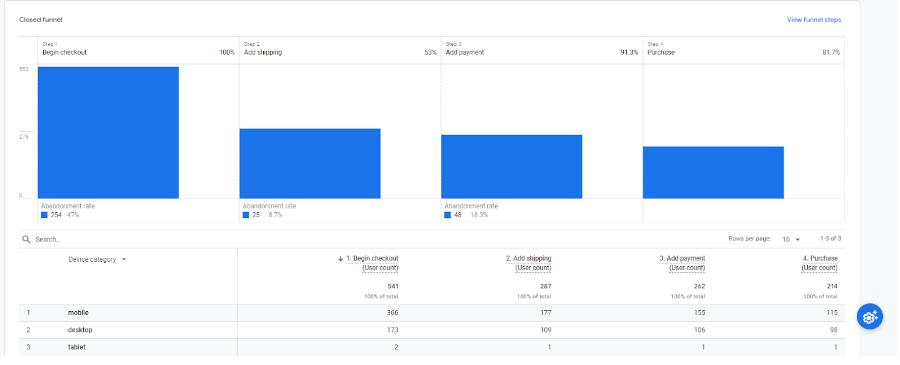
כל החלק הזה מדבר על הקהלים השונים הנכנסים לאתר ומכירים בו כמותג.
מבט על – Overview
בתצוגה הזאת תוכלו לראות את המדינות בהן נמצאים הגולשים באתר, את הערים שהן הם נמצאים, זמן ממוצע לסשן, העמודים הכי נצפים ועוד. המטרה היא להבין באופן כללי את התנועה לאתר ומי הקהלים הבולטים.
פרטים גיאוגרפיים – Demographic details: Country
בדוח הזה תוכלו למצוא פרטים גיאוגרפיים כמו לדוגמא מיקום, לצד נתונים כמו כמות רכישות, כמות כניסות, הכנסות ובעצם באופן הזה להבין מה הדמוגרפיה של הקהלים הכי משמעותיים שלכם.
עמודים ומסכים – Pages and screens: Page path and screen class
בדוח הזה תוכלו להבין מה הייתה הפופולריות של העמודים שלכם ושל הקטגוריות השונות באתר שלכם.
Examine user behavior
מבט על – Overview
בדוח הזה תוכלו להבין מה ההתנהגות של הגולשים באתר שלכם, מאיפה הם מגיעים, כמה מהם משתמשים חדשים, מה העמודים שהם הכי אוהבים ומה הפלטפורמה ממנה הם גולשים.
איוונטים – Events
כמו שאמרנו קודם, גוגל אנליטיקס בנוי על איוונטים כלומר פעולות שהגדרתם שאתם רוצים למדוד. אתם יכולים להקים איוונט לכל פעולה שעושים באתר, מילוי טופס ליד, הוספה לסל, רכישה, גלילה ועוד.
אז, בזה הרגע סיימנו את התפריט הראשון המתייחס לנקודת המבט העסקית. התפריט השני לעומת זאת, מתמקד במחזור החיים של הרוכש.
H3 : Acquisition
מבט על רכישה – overview
בדוח הזה תוכלו בעצם לבחון את כל התנהגות הרכישה של הקהל שלכם. גוגל אנליטיקס 4 במסך הזה גם מציע לכם להבין את הערך של הרוכש הממוצע שלכם לאורך זמן, לדוגמא לאחר 100 ימים בהתאם לקהל חדש וקהל חוזר. באופן הזה תוכלו להבין את הפוטנציאל העסקי שלכם.
רכישות משתמשים – מאיפה המשתמשים מגיעים? – User acquisition: First user primary channel group
כאן אפשר לראות את כל הפלטפורמות מהן המשתמשים שלכם מגיעים, כמה מהסשנים עם מעורבות כלשהי (הוספה לסל, מילוי טופס ליד או כל פעולה אקטיבית שהוגדרה).
טראפיק המוביל לרכישה – Traffic acquisition: Session source/medium
כאן ניתן לראות את הערוץ והפלטפרומה ממנה הקהלים שלכם מגיעים ואת איכות הסשנים שלהם מבחינת זמן שהייה באתר, הפעולות שהם ביצעו או ההכנסות שהם הביאו.
Engagement
במסך הזה בעצם תוכלו לראות את כמה מה שקשור לפעילות שהגולש עשה באתר.
מבט על – Overview
במבט העל תוכלו לראות את הדבורש המתייחס למעורבות הקהל, לדוגמא זמן המעורבות, הפריטים שהוא הכי אהב, כמה איוונטים נספרו בסשן ועוד.
2 | איוונטים – Events
כאן תוכלו לראות את כל האיוונטים הקשורים להתנהגות המשתמשים, כמובן בהתאם למה שהגדרתם, אם אתם אתר לאיסוף לידים אז האיוונט שלכם יכול להיות ליד או click 2 call ואם אתם אתר מכירות אז האיוונטים שלכם יהיו הוספה למועדפים, הוספה לסל, רכישה וכד'.
מסכים ועמודים – Screens and pages
כאן תוכלו בעצם לראות את ההתנהגות של הגולשים שלכם בצורה ברורה ולקבל מכך תובנות, לדוגמא מה הממוצע סשן, או מה זמן המעורבות הממוצע בכל עמוד.
עמודי נחיתה – Landing page
כאן תוכלו להבין מה העמודים הכי פופולריים בקרב המשתמשים באתר, מה העמודים שגורמים להם לבלות יותר זמן באתר, מי העמודים הכי מוכרים, או מה העמודים הכי ממירים לליד או לרכישה.
H3 : Monetization
מבט על – Overview
בחלק הזה תוכלו לראות מה ההכנסות שהגיעו מהקהלים השונים, כמה רכישות הגיעו מביקור ראשון באתר או רכישה ראשונה וכמה הם קהלים חוזרים מתוך הבנה שקהל חוזר יהיה לנו יותר קל "לשכנע" לבצע פעולה כלשהי.
רכישות אונליין – online purchase
בחלק הזה תוכלו לראות מה הפריטים הכי אהובים על הגולשים שלכם ומה הפעולות שהם מבצעים סביבם לרבות רכישה.
רכישות באפליקציה – App purchase
רלוונטי רק למי שיש אפליקציה המאפשרת רכישה.
מסע רכישה – Purchase journey: Device category
במסע הרכישה תוכלו לראות מאילו סוגי מכשיר גלשו המשתמשים באתר ומה המסע שהם עברו החל מכניסה ועד שלב הרכישה.
מסע תשלום – Checkout journey: Device category
בשלב הזה אתם תוכלו להבין מה קרה לגולשים שלכם מהרגע שהם הגיעו לקופה ועד הרגע שהם קיבלו אישור תשלום, באיזה חלקים הם נטשו ומה המכשירים שמהם יחס ההמרה הכי גבוה. אם תזהו שיש מאחד המכשירים יחס המרה נמוך במיוחד, שווה לעשות QA ספציפי.
Retention
בחלק הזה מדובר על לקוח חוזר ומה השווי שלו לאורך כל הזמן שהוא לקוח שלכם. העולם היום השתנה לחלוטין ומותגים מבינים שלהחזיר לקוח שכבר רכש אצלם זה תהליך הרבה יותר כלכלי ומשתלם מאשר "לשכנע" לקוח חדש לגמרי לרכוש או להשאיר ליד. לכן, גוגל בנו את החלק הזה המאפשר לנו לראות מה הערך של לקוח למשך "כל חייו" ולא רק לרכישה ספציפית.
H3 :Search console
גוגל סרץ' קונסול כל החלק הזה מתייחס לנתוני הקידום האורגני שלכם, כלומר תוצאות חיפוש ולהבין מה הביטויים שהכי עובדים לכם.
H3 :Google organic search traffic
כאן תוכלו לראות את עמודי הנחיתה שהכי תורמים לכם מבחינה אורגנית, איזה עמודי נחיתה מקבלים הכי הרבה כניסות ואילו מהם הכי ממירים.
Library
החלק הכי מעולה בGA4 הוא שאתם יכולים ליצור איזה דוח שבא לכם באיזה פילוח שבא לכם, ברגע שיש לכם את מסד הנתונים המדויק והנכון, כל סיפור הדוחות הופך להיות הרבה יותר קל. כל מה שאתם צריכים זה לחשוב מה הדוח שישרת אתכם בצורה הכי טובה ולבנות אותו בתוך סקשן Library.
כמה מילים לסיום
אין ספק שמי שהיה רגיל לשיטת העבודה עם אנליטיקס יוניברסל יתקשה בהתחלה לאמץ את GA4, בעיקר בגלל שהשינוי הוא לא רק בפלטפורמה עצמה, אלא בכל שיטת החשיבה והמדידה. אבל החיים הטכנולוגיים לימדו אותי שבסוף הכל מגיע במטרה לשפר ולייעל את התהליכים וגם אם קשה להתרגל בהתחלה, בסוף זה ירשת אתכם וגם תאכלס אין לכם הרבה ברירה 😀